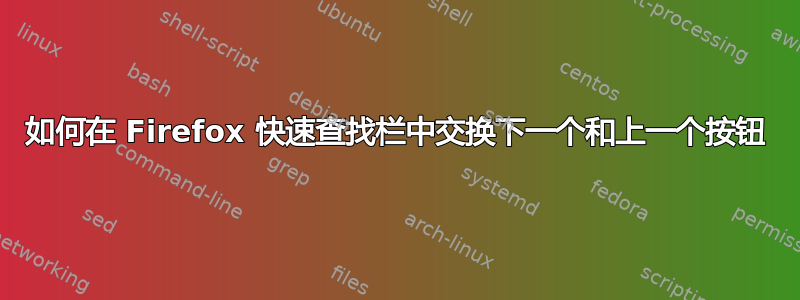
答案1
您可以使用F3或Ctrl+G来选择下一个,使用+ 或 ++Shift来F3选择Ctrl上一个,速度更快,而且无需关心按钮顺序ShiftG
答案2
我自己想出来的。幸运的是,Firefox 仍然可以通过 CSS 高度定制。所以我创建了一个用户风格这样就完成了。您还可以更改其他元素的顺序。
@命名空间 url(http://www.mozilla.org/keymaster/gatekeeper/there.is.only.xul);
#FindToolbar .findbar-关闭按钮 {
-moz-box-ordinal-group: 0 !重要;
}
#FindToolbar 标签 {
-moz-box-ordinal-group: 0 !重要;
}
#FindToolbar 文本框.findbar-文本框 {
-moz-box-ordinal-group: 1 !重要
}
#FindToolbar 工具栏按钮.findbar-find-previous,
#FindToolbar Toolbar 按钮.findbar-find-previous 标签 {
-moz-box-ordinal-group: 3 !重要
}
#FindToolbar 工具栏按钮.findbar-find-next,
#FindToolbar 工具栏按钮.findbar-find-next 标签 {
-moz-box-ordinal-group: 4 !重要
}
#FindToolbar 工具栏按钮.findbar-highlight,
#FindToolbar toolsbutton.findbar-highlight 标签 {
-moz-box-ordinal-group: 5 !重要;
}
#FindToolbar 复选框 {
-moz-box-ordinal-group: 6 !重要;
}
.findbar-查找-快速.findbar-查找状态,
.findbar-find-fast.find-status-icon {
-moz-box-ordinal-group: 7 !重要;
}
看起来 OSX 也存在同样的问题,所以有一个单独的版本对于 Mac 用户来说。




